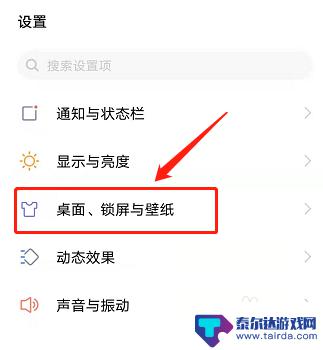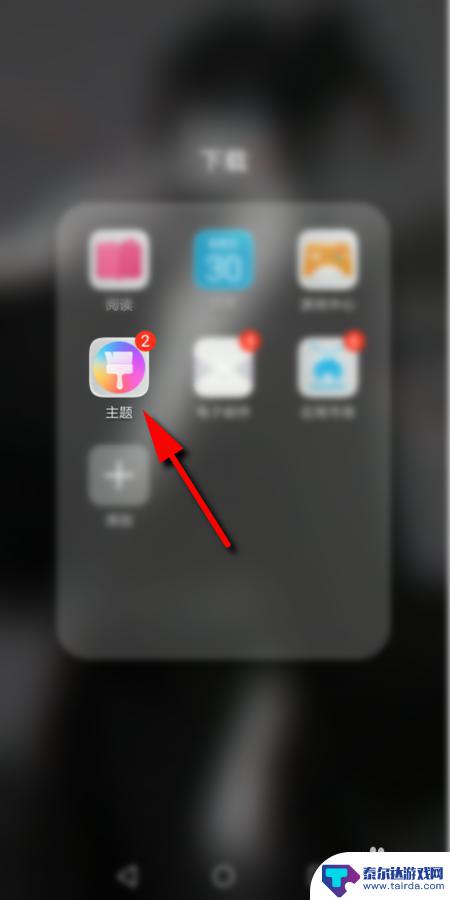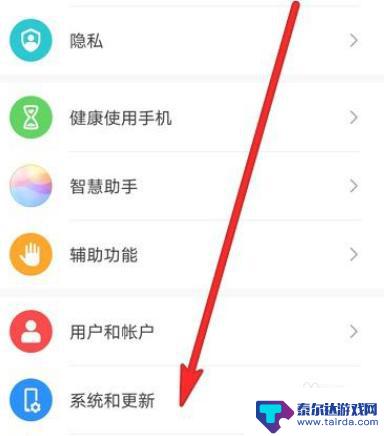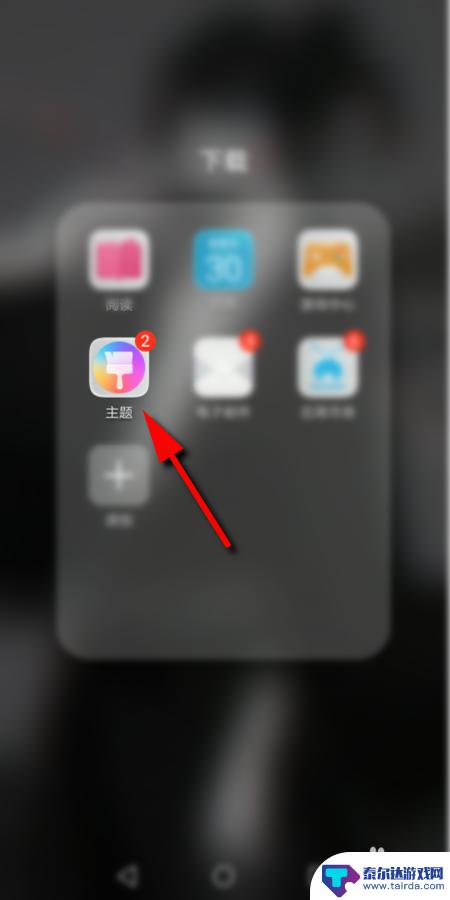如何换手机桌面皮肤图标 手机桌面图标怎么设置
在日常使用手机的过程中,我们经常会对手机的桌面皮肤和图标进行调整,以增加手机的个性化,通过设置手机的桌面图标,可以让手机界面更加美观、整洁,也能提高使用效率。如何换手机的桌面皮肤和图标呢?接下来我们将介绍一些简单的方法来帮助您设置手机的桌面图标,让您的手机焕然一新。
手机桌面图标怎么设置
具体方法:
1.首先,在手机上找到并点击自带的【主题】图标
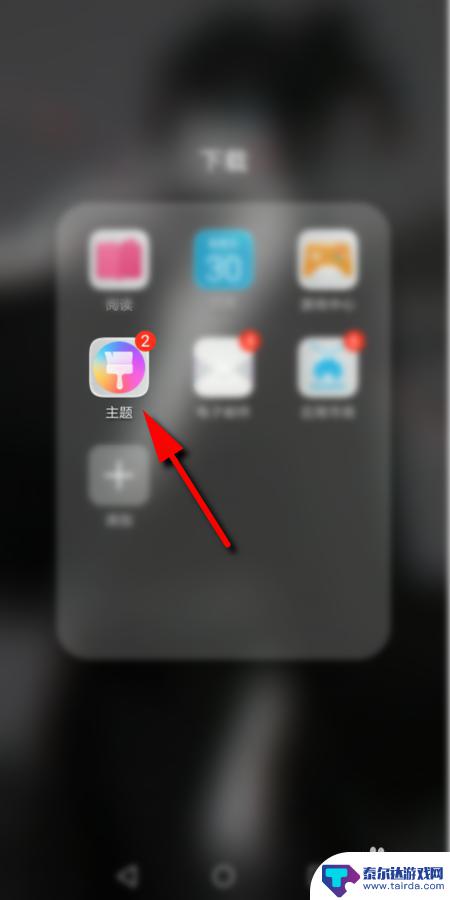
2.进入主题后,点击右下角的【我的】
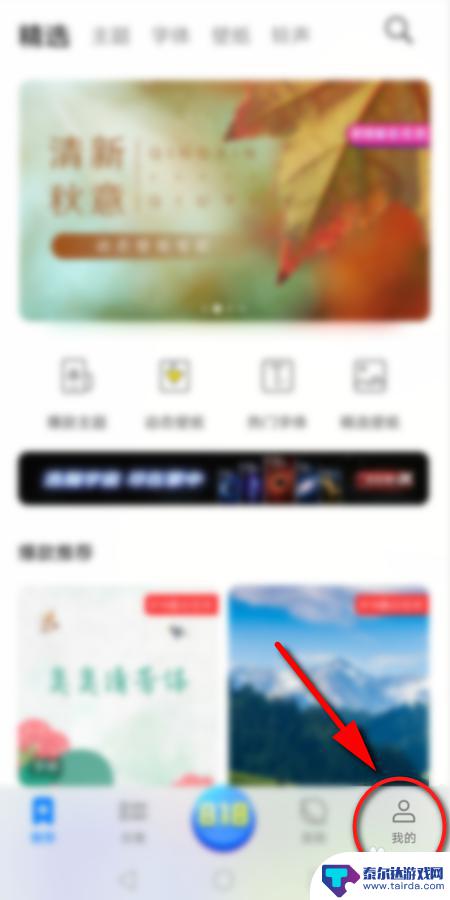
3.然后点击【混搭】选项
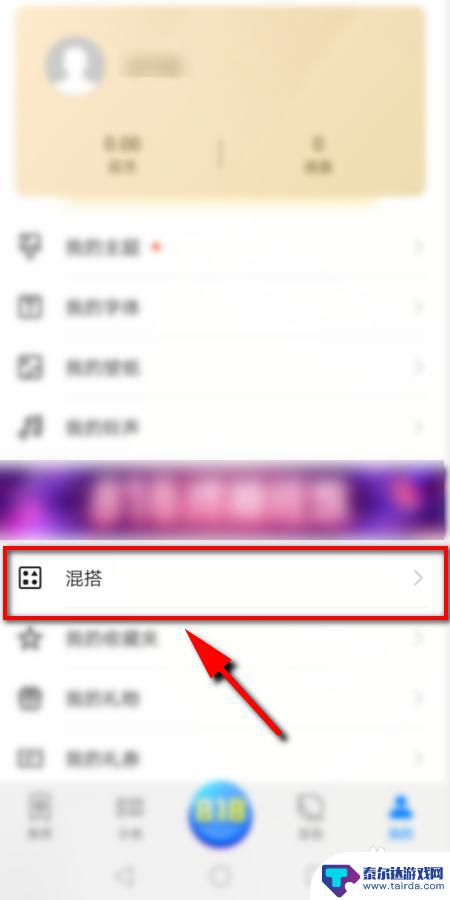
4.在混搭页面选择【图标】选项进入
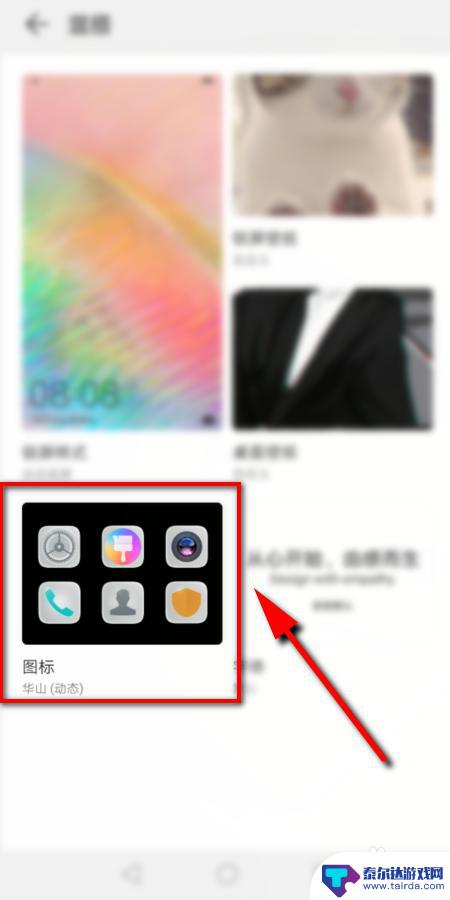
5.进入后可以看到3种 不同处预置图标,点击任一个设置即可。或者点击右上角的【更多】,查看更多的预置图标
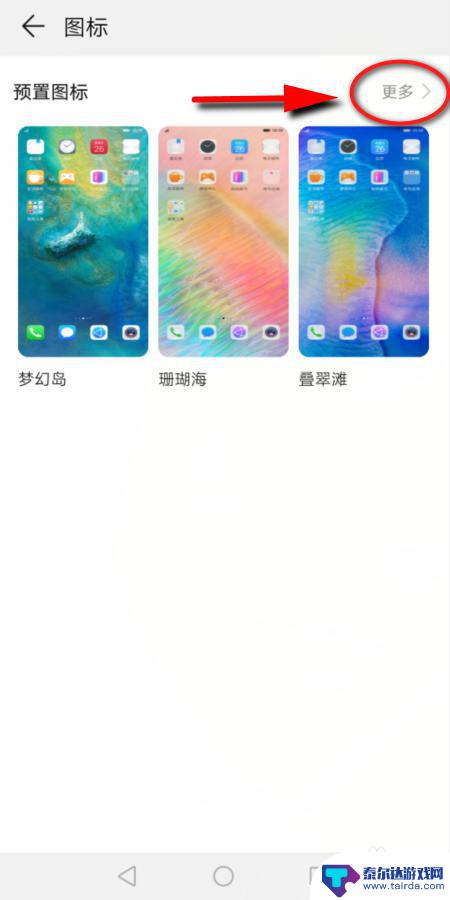
6.接下来选择并点击想要更改的图标样式
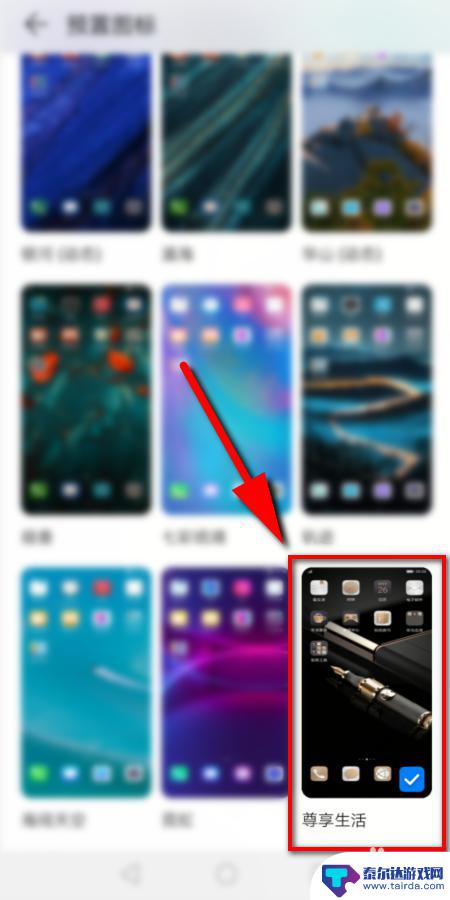
7.然后点击下方的【应用】即可更改手机上的图标

8.最后返回手机桌面,就可以看到改好的图标了
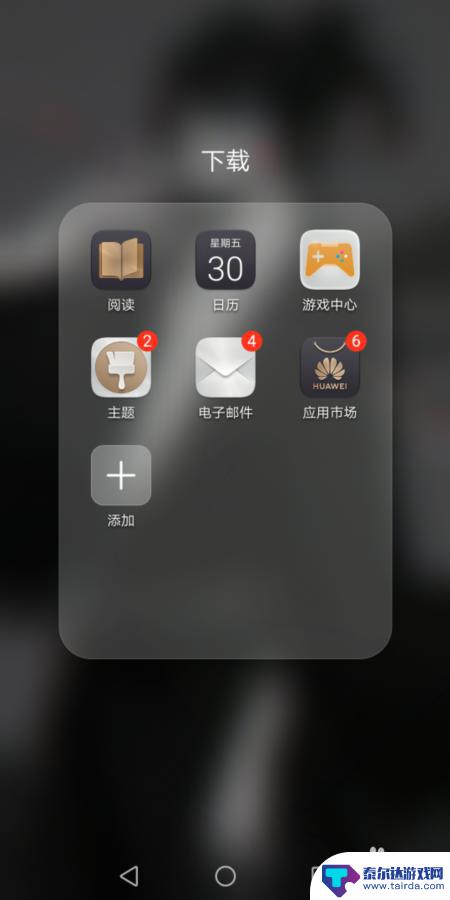
9.总结:
1.打开手机上自带的主题,点击【我的】
2.然后点击【混搭】选项,
3.在混搭页面点击【图标】
4.在预置图标里面选择一个,点击应用即可
以上就是如何更换手机桌面皮肤图标的全部内容,如果你遇到相同问题,可以参考本文中介绍的步骤进行修复,希望对大家有所帮助。
相关教程
-
手机桌面大图标怎么设置 怎样在华为手机上设置桌面图标尺寸
在如今的手机使用中,桌面图标是我们日常操作中最常接触的部分之一,有些人可能对于如何设置手机桌面图标的尺寸感到困惑。特别是在华为手机上,设置桌面图标尺寸的方法可能不为大多数用户所...
-
oppo手机怎样调桌面图标大小 oppo手机图标大小设置步骤
oppo手机怎样调桌面图标大小,在使用OPPO手机时,我们经常会遇到想要调整桌面图标大小的需求,毕竟,每个人对于图标的大小和排列方式都有自己的喜好。如何在OPPO手机上进行图标...
-
vivo手机如何把图标调大 如何调大vivo手机桌面图标
vivo手机作为一款功能强大的智能手机,其用户界面设计也备受用户喜爱,有些用户可能会觉得手机桌面上的图标过小,不够清晰易读。如何调大vivo手机桌面图标,以提升用户体验呢?下面...
-
手机小鱼图标怎么设置 手机桌面图标怎么设置
在现代社会中手机已经成为人们生活中不可或缺的一部分,为了使手机界面更加个性化和方便使用,设置手机桌面图标显得尤为重要。而其中一个关键点就是如何设置手机小鱼图标。小鱼图标作为一种...
-
手机桌面怎么设置返回图标 桌面返回图标设置教程
手机桌面怎么设置返回图标,现如今,手机已经成为人们生活中不可或缺的一部分,我们几乎每天都要使用手机来进行各种各样的操作,而在使用手机的过程中,我们经常需要返回到手机的桌面界面,...
-
手机如何修改桌面图标 手机桌面图标怎么修改
手机如何修改桌面图标,现如今,手机已经成为人们生活中不可或缺的一部分,随着科技的不断发展,手机的功能也越来越丰富多样。而手机的桌面图标作为用户与手机交互的重要窗口,其个性化设置...
-
苹果手机怎么瞬间加速 iPhone反应慢怎么提速
在现代生活中,苹果手机以其流畅的操作体验和出色的性能广受用户喜爱,随着使用时间的增加,许多用户会发现自己的iPhone反应变得迟缓,影响了日常使用的便捷性。为了帮助大家更好地享...
-
苹果各手机分辨率 iPhone12分辨率是多少像素
iPhone 12是苹果公司最新推出的一款智能手机,其分辨率是2532 x 1170像素,这一分辨率使得iPhone 12在显示画面细腻清晰的同时,也能够呈现更加真实的色彩和更...
-
两个苹果手机登陆同一个id怎么关闭同步 两部苹果手机用一个id帐号怎么取消同步
当我们拥有两部苹果手机并且使用相同的Apple ID登陆时,很可能会遇到同步的问题,如果你想关闭两部手机之间的同步,可以通过简单的操作来实现。同样地如果想取消两部手机之间的同步...
-
oppo手机怎么关闭全屏搜索 OPPO手机如何关闭全局搜索
OPPO手机全屏搜索功能在一些情况下可能会给用户带来困扰,例如误触或者不需要全局搜索的场景,如何关闭OPPO手机的全屏搜索功能呢?在使用OPPO手机时,用户可以通过简单的操作来...